在word文档中怎么插入书法字帖?
摘要:在word文档中怎么插入书法字帖?很多朋友都不是很清楚,所以下面小编就为大家详细介绍一下,不会的朋友可以参考本文!步骤1、首先打开word文...
在word文档中怎么插入书法字帖?很多朋友都不是很清楚,所以下面小编就为大家详细介绍一下,不会的朋友可以参考本文!
步骤
1、首先打开word文档,点击文件选项。
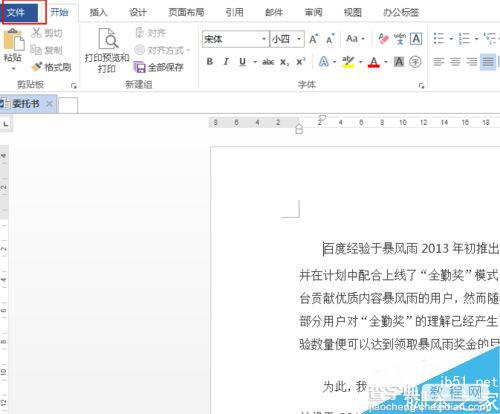
2、然后点击新建选项。
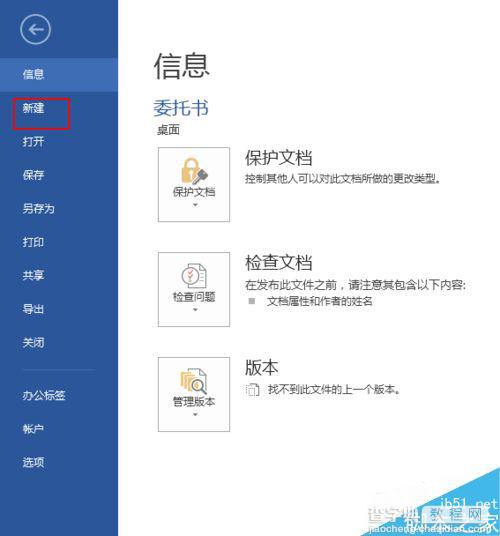
3、在右侧出现的书法字帖中点击。

4、在增减字符选框中,选择字体书法字帖,根据发音或其他排列,随意添加几个字符,关闭。

5、然后在word文档中看下插入的书法字帖。
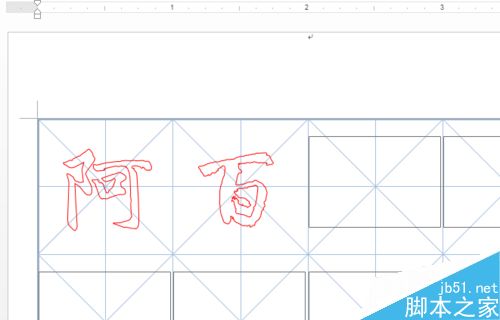
以上就是在word文档中怎么插入书法字帖方法介绍,操作很简单的,大家学会了吗?希望能对大家有所帮助!
【在word文档中怎么插入书法字帖?】相关文章:
上一篇:
在Word2003中如何将文档进行分栏?
下一篇:
Word怎么在插入的图片中添加文字?
